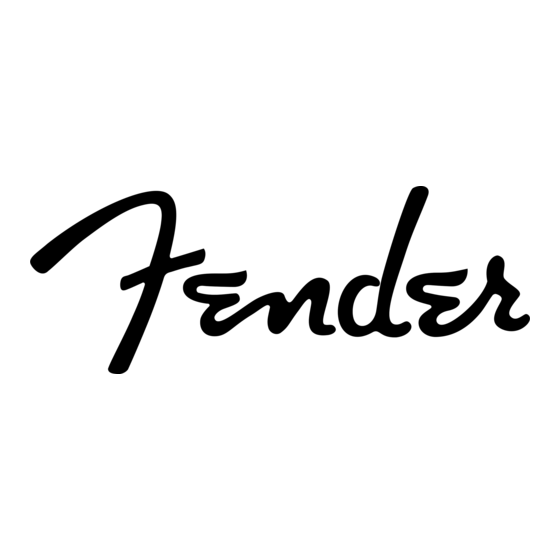
Werbung
Quicklinks
Werbung

Inhaltszusammenfassung für Fender Tone Master PRO
- Seite 1 INTERAKTIVES BENUTZERHANDBUCH DEUTSCH FIRMWARE v1.1.100...
- Seite 2 Holen Sie sich die neueste Firmware und laden Sie die Tone Master PRO Control App herunter unter www.fender.com/tonemaster_pro Die Tone Master PRO Control App ist für Mac und PC erhältlich und bietet eine komfortable Steuerung des Tone Master PRO sowie zusätzliche Funktionen wie IR Manager und Cloud Presets.
- Seite 3 Fülle von integrierten Voreinstellungen oder erstellen Sie Ihre eigenen und organisieren Sie alles mit den konzertfreundlichen Song- und Setlist-Modi. Tone Master PRO lässt sich problemlos mit Ihrem Mac- oder PC-Computer verbinden, sodass Sie Ihre Voreinstellungen mit der Desktop-Tone Master PRO Control-App auswählen, bearbeiten, sichern/wiederherstellen und...
- Seite 4 SCHALTER MIT DAUERKONTAKT (LATCHING SWITCH): Ein Fußschaltertyp, der nach dem Betätigen aktiv bleibt. Zum Deaktivieren erneut drücken. MODUS: Eine Bedienebene, auf der Klänge erzeugt und organisiert werden. Tone Master PRO hat sechs Modi: Meine Voreinstellungen (My Presets), Favoriten (Favorites), Werksvoreinstellungen (Factory Presets), Cloud-Voreinstellungen (Cloud Presets), Songs und Setlists.
- Seite 5 BEDIENFELD/TOUCHSCREEN BEDIENFELD/TOUCHSCREEN Das Bedienkonzept des Tone Master PRO ist intuitiv und leicht zu navigieren. Die Bedienung des Tone Master PRO kann manuell mit den Reglern und dem Touchscreen oder per Fußschalter erfolgen. A. NAVIGATIONSREGLER B. TOUCHSCREEN C. GESAMTLAUTSTÄRKE Multifunktions-Drehregler mit Tastenfunktion.
- Seite 6 Anschluss an externe Beschallungs- und Aufnahmegeräte, R. UPDATE: Diese Taste aktiviert die Firmware-Aktualisierung unabhängig von AUSGANG / OUTPUT 1 (E). (siehe Nahaufnahme unten). AUX IN PHONES Auf den Seiten 36-37 nden Sie weitere Einzelheiten zu den Funktionen auf der Rückseite des Tone Master PRO.
- Seite 7 BETRIEBSARTEN Die Features und Funktionen des Tone Master PRO lassen sich mit Hilfe der sechs verschiedenen Modi - Meine Presets, Favoriten, Werksvoreinstellungen, Cloud-Voreinstellungen, Songs und Setlists - leicht navigieren. Die sechs Modus-Symbole werden auf der linken Seite des Touchscreens angezeigt. Wenn sie ausgewählt sind, erscheinen die entsprechenden Funktionen und Bedienelemente auf der rechten Seite des Touchscreens und auf den Fußschalter-Beschriftungen.
- Seite 8 ALLGEMEINES ZUR BEDIENUNG MODI Wenn Sie den Tone Master PRO zum ersten Mal hochfahren, befindet sich das Gerät im Modus "My Presets", wobei Preset 1 ausgewählt ist und sein Signalpfad sichtbar ist. Beim nächsten Einschalten zeigt Tone Master PRO den zuletzt verwendeten Modus, die Setlist, den Song und das Preset an.
- Seite 9 ALLGEMEINES ZUR BEDIENUNG GIG VIEW / KONZERTANSICHT: VOREINSTELLUNGSMODI Eine der nützlichsten Preset-Funktionen ist Gig View, eine vereinfachte Ansicht, die in den Modi My Presets, Favorites und Factory Presets verfügbar ist. Diese Ansicht ist ideal für die Performance auf der Bühne, da sie nur den Namen und die Nummer des aktiven Presets anzeigt - nützlich, wenn Sie Ihre Presets bereits ausgewählt haben und versehentliche Preset-Bearbeitungen vermeiden möchten.
- Seite 10 Presets sind Kombinationen von Verstärkern, Lautsprecherboxen, Effekten, Impulsantworten und mehr, die Ihren Signalpfad ausmachen. Sie lassen sich leicht erstellen, ändern, speichern, umbenennen und sogar an andere Personen oder Geräte weitergeben. Tone Master PRO kann bis zu 504 vom Benutzer erstellte Voreinstellungen speichern.
- Seite 11 PRESETS (VOREINSTELLUNGEN) PRESETS DURCHSUCHEN: LISTENANSICHT Mit den beiden Bank Auf/Bank Ab-Fußschaltern ganz links kann man durch die Preset-Liste in Sechsergruppen navigieren. Die Notizstreifen über jedem Fußschalter zeigen die aktiven Preset-Namen und -Nummern an. Das aktuell ausgewählte Preset wird durch den leuchtenden LED-Ring um den entsprechenden Fußschalter angezeigt.
- Seite 12 PRESETS (VOREINSTELLUNGEN) PRESETS BEARBEITEN: VOREINSTELLUNGSANSICHT Im Preset view zeigt der Touchscreen eine Ansicht für die aktuell geladene Voreinstellung. Alle Signalpfadelemente werden angezeigt, wobei der Preset-Name, die Nummer und die Navigationssymbole in der oberen Menüleiste und eine Reihe von Bearbeitungskategorien in der unteren Menüleiste angezeigt werden.
- Seite 13 LAUTSPRECHER Eine Vielzahl von offenen und geschlossenen Lautsprecherboxen mit Mikrofon- und Mikrofonplatzierungsop- tionen. Jede in Tone Master PRO enthaltene Lautsprecherbox lädt eine Sammlung von Impulsantworten, die mit einer Vielzahl von Mikrofonen in verschiedenen Mikrofonpositionen aufgenommen wurden, um möglichst realistisch klingende Boxensimulationen zu erhalten (siehe Seite 16).
- Seite 14 BLOCKTYPEN (FORTSETZUNG) FX LOOPS (EFFEKTSCHLEIFEN) Tone Master PRO verfügt über vier Effektschleifen zum Anschluss von bis zu vier externen Effekten. Bei den Loops 1 und 2 handelt es sich um Mono Relais-basierte Schleifen, die unmittelbar an der Instrumenteneingangsbuchse anliegen (bevor das Signal digital umgewandelt wird);...
- Seite 15 PRESETS (VOREINSTELLUNGEN) HINZUFÜGEN EINES BLOCKS ZUM SIGNALPFAD Um einen Block zu einem Preset hinzuzufügen, tippen Sie auf Block hinzufügen in der unteren Multifunktionsleiste. Im Signalpfad werden Knoten bzw. Nodes ( ) angezeigt, die angeben, wo Blöcke hinzugefügt werden können. Wählen Sie einen Knoten aus, indem Sie ihn antippen. Ein Auswahlbildschirm zur Auswahl von Kategorien und Typen von Verstärkern, Effekten und anderen Signalpfadelementen wird angezeigt, wobei die Kategorien auf der linken Seite des Bildschirms und die Elemente in jeder Kategorie im Hauptteil des Bildschirms aufgelistet sind.
- Seite 16 PRESETS (VOREINSTELLUNGEN) BLÖCKE VERSCHIEBEN/LÖSCHEN Um einen Block an eine andere Position im Signalpfad zu verschieben, ziehen Sie ihn per Drag-and-Drop auf einen beliebigen verfügbaren Knoten (Node) auf dem Bildschirm: Um einen Block aus der Voreinstellung zu entfernen, ziehen Sie ihn per Drag-and-Drop an den unteren Bildschirmrand:...
- Seite 17 PRESETS (VOREINSTELLUNGEN) BLOCKPARAMETER BEARBEITEN Tippen Sie in der Preset-Ansicht einen beliebigen Verstärker- oder Effektblock an, um ihn zu ändern oder zu ersetzen. Der Bildschirm fokussiert auf den ausgewählten Block und ermöglicht den Zugriff auf blockspezifische Parameter. Lautsprecher- einstellungen Blockparameter Bearbeiten Verstärkerpegel Block Ersetzen Noise Gate...
- Seite 18 • MIC (MIKROFON): Tippen Sie auf das Mikrofonsymbol, um eine Liste der verfügbaren Mikrofone anzuzeigen (detaillierte Beschreibun gen der Mikrofonmodelle finden Sie im Tone Master PRO Model Guide). Tippen Sie auf ein Mikrofon, um es auszuwählen und zu den Lautsprechereinstellungen zurückzukehren.
- Seite 19 PRESETS (VOREINSTELLUNGEN) VOREINSTELLUNGS-MENÜ Neben dem Bestücken des Signalpfads und der Bearbeitung von Blockparametern ermöglicht das Symbol für die Voreinstellungen ( ) in der Mitte der unteren Multifunktionsleiste die Auswahl mehrerer Parameter auf der Voreinstellungsebene, einschließlich: • PRESET LAUTSTÄRKE: Zur Normalisierung der Lautstärke aller Presets in einem Bereich von 0-100%. •...
- Seite 20 PRESETS (VOREINSTELLUNGEN) SIGNALPFADTYPEN Einer der vom Benutzer einstellbaren Parameter in der unteren Multifunktionsleiste ist der Signalpfadtyp, von dem mehrere zur Auswahl stehen: Tippen Sie auf das Preset-Einstellungssymbol ( ) in der unteren Multifunktionsleiste, auf Signalpfadtyp im Preset-Einstellungsmenü und dann auf eine der Signalpfadvorlagen (template), um sie zu laden.
- Seite 21 PRESETS (VOREINSTELLUNGEN) PRESET FUßSCHALTER BELEGUNG In der Preset-Ansicht ermöglicht die Schaltfläche "Footswitch Assign" in der unteren Multifunktionsleiste den Zugriff auf Steuerungsoptionen sowohl im Effekt- als auch im Preset-Modus, wobei jedem Fußschalter Funktionen wie ON/OFF (Ein/Aus), PARAMETER CHANGE (Parame- terwechsel) und AMP CONTROL (Verstärkersteuerung) 1/2 zugewiesen werden können. Jedem Fußschalter können bis zu fünf Steuerfunk- tionen zugewiesen werden, um mit einem einzigen Druck auf einen Fußschalter individuelle und komplexe Zuweisungen zu erstellen.
- Seite 22 PRESETS (VOREINSTELLUNGEN) FUßSCHALTER BELEGUNGSTYPEN Der erste Schritt bei der Erstellung einer Fußschalterbelegung besteht darin, den gewünschten Zuweisungstyp auszuwählen: • ON/OFF (AN/AUS): Bietet echte Stompbox-Funktionalität durch gleichzeitiges Ein- und Ausschalten mehrerer Blöcke. Die On/Off-Funktionen können auch verwendet werden, um zwischen zwei oder mehr Blöcken für die A/B-Auswahl umzuschalten. Um dies zu konfigurieren, weisen Sie jeden Block zu, kehren dann mit dem Zurück-Pfeil zur Preset-Ansicht zurück und umgehen einen oder mehrere der zugewiesenen Blöcke, indem Sie ihn antippen und den BYPASS-Schalter in der unteren Multifunktionsleiste auswählen.
- Seite 23 PRESETS (VOREINSTELLUNGEN) ZUWEISUNGSBLÖCKE ZUR FUßSCHALTERBELEGUNG Nach der Auswahl der Zuweisungsarten On/Off (Ein/Aus) oder Parameter Change (Parameteränderung) wählen Sie den oder die Blöcke aus, die mit der Fußschalterbelegung gesteuert werden sollen. Der ausgewählte Block bzw. die ausgewählten Blöcke werden durch einen blauen Pfeil darunter angezeigt.
- Seite 24 PRESETS (VOREINSTELLUNGEN) EXP ZUWEISUNG Um Expression-Pedal-Funktionen zuzuweisen, tippen Sie in der unteren Multifunktionsleiste in der Preset-Ansicht auf das Symbol EXP Assign. Wählen Sie im Bildschirm EXP Assignments das Pluszeichen ( ) unter Toe Switch, EXP 1, EXP 2, MIDI EXP 3 oder MIDI EXP 4. Bis zu fünf Parame- ter können mit jedem Expression-Pedal gesteuert werden;...
- Seite 25 Ort zu blättern. Nach dem Umbenennen und Auswählen eines Ortes tippen Sie zur Bestätigung auf SPEICHERN. Beachten Sie, dass Tone Master PRO den Benutzer nicht automatisch auffordert, eine bearbeitete und nicht gespeicherte Voreinstellung zu speichern, wenn Sie diese nach getätigten Änderungen verlassen. Beachten Sie auch, dass Voreinstellungen immer unter "My Presets" (Meine Voreinstellungen) gespeichert werden, unabhängig davon, ob sie dort, in den Werksvoreinstellungen oder in den Cloud-Voreinstellungen...
- Seite 26 Voreinstellungen, die auf dem Bildschirm mit Bezeichnungen für die einzelnen Abschnitte versehen sind, z. B. Intro, Strophe 1, Refrain 1, Solo, usw. Tone Master PRO kann bis zu 200 Songs speichern und alphabetisch ordnen. Im Songs-Modus zeigen die Fußtasten die Preset-Bank für den ausgewählten Song an.
- Seite 27 SONGS MODE SONGS ERSTELLEN UND BEARBEITEN: FUßSCHALTERBELEGUNG Tippen Sie in der Listenansicht auf das Songs-Symbol ( ) auf der linken Seite des Touchscreens, um in den Songs-Modus zu gelangen. Tippen Sie dann auf das Plus-Symbol ( ) oben rechts, um einen neuen Song zu erstellen; geben Sie den Songnamen über die eingeblendete Tastatur ein und tippen Sie anschließend auf CONFIRM (bestätigen).
- Seite 28 SETLIST-MODUS SETLIST-MODUS Eine Setlist ist eine Gruppe von Songs, die in einer bestimmten Reihenfolge abgespielt werden. Der Benutzer kann bis zu 50 Setlists erstellen und benennen, mit bis zu 99 Songs in jeder Setlist. BEDIENUNG DES SETLIST MODUS Um auf den Modus "Setlists" zuzugreifen, wählen Sie ihn aus der Liste der Modi auf der linken Seite des Touchscreens aus, indem Sie das entsprechende Symbol ( ) antippen.
- Seite 29 SETLIST-MODUS SETLISTEN ERSTELLEN UND BEARBEITEN Tippen Sie in der Listenansicht auf das Setlists-Symbol ( ) links auf dem Touchscreen, um den Setlists-Modus aufzurufen. Tippen Sie dann auf das Plus-Symbol ( ) oben rechts, um eine neue Setlist zu erstellen; geben Sie einen Setlist-Namen über die eingeblendete Tastatur ein und tippen Sie anschließend auf CONFIRM (Bestätigen).
- Seite 30 FS MODE/LOOPER FUßSCHALTER FS MODE FS MODE/LOOPER FUßSCHALTER HOLD: LOOPER TDer FS MODE-Fußschalter oben rechts schaltet zwischen dem Presets-Fußschaltermodus und dem Effekt-Fußschaltermodus um. Ein einmaliges Drücken des FS MODE-Fußschalters schaltet das Gerät in den Effects Footswitch-Modus um, der eine Pedalboard-ähnliche On/Off-Steuerung der Effekte ermöglicht. Dies erlaubt die Echtzeit-Fußsteuerung von Effekten in einem Preset.
- Seite 31 TAP/TUNER FUßSCHALTER TAP/TUNER FUßSCHALTER Das Tap-Tempo für zeitbasierte Effekte und das integrierte Stimmgerät des Tone Master PRO lassen sich leicht über den TAP/TUN- ER-Fußschalter unten rechts oder manuell über den Touchscreen steuern. TAP TEMPO Delay- und Modulationseffekte können mit einem individuellen Preset-Tempo oder global für alle Presets synchronisiert werden, indem die bevorzugte rhythmische Unterteilung bei der Bearbeitung des Effekts zugewiesen wird.
- Seite 32 TAP/TUNER FUßSCHALTER TUNER Das Stimmgerät wird aufgerufen, indem Sie den TAP/TUNER-Fußschalter zwei Sekunden lang gedrückt halten; es kann auch manuell über den Touchscreen aufgerufen werden, indem Sie unten im Menü "Globale Settings" auf "Tuner" tippen. Der Buchstabenname der gespielten Note wird unten in der Mitte angezeigt; das Stimmgerät zeigt die Tonhöhen in B-Form und nich in Kreuz-Form an (z.
- Seite 33 • RETAIN GLOBAL EQ: Wenn diese Option aktiviert ist, werden die globalen EQ-Einstellungen nach dem Aus- und Wiedereinschalten von Tone Master PRO beibehalten. Bei "off / aus" (Standardeinstellung) kehrt der globale EQ nach dem Aus- und Wiedereinschalten von Tone Master PRO zur Grundeinstellung zurück.
- Seite 34 • SEND MIDI CLOCK: Wählen Sie diese Option, um MIDI-Clock an die MIDI-Ausgangsbuchse auf der Rückseite zu senden. Wenn Sie ON (Ein) wählen, gibt Tone Master PRO das Tempo für externe Geräte vor, die auf MIDI-Clock reagieren. Die Standardeinstellung ist OFF (Aus).
- Seite 35 Kopplungsliste auf einem externen Bluetooth-Gerät erscheint. GLOBALE EINSTELLUNGEN: GLOBALER EQ Tippen Sie unten im Menü "Globale Einstellungen" auf "EQ", um auf den grafischen Equalizer von Tone Master PRO mit Lautstärk- eregler und anderen Funktionen zuzugreifen. Die Funktionen umfassen: •...
- Seite 36 GLOBALE EINSTELLUNGEN GLOBALE EINSTELLUNGEN: OUTPUT MIXER (AUSGANGSMISCHPULT) Tippen Sie unten im Menü "Globale Einstellungen" auf "Mixer", um auf das integrierte Mischpult zuzugreifen, das über sechs Fader und mehrere antippbare Regler zum Einstellen verschiedener Ausgangspegel verfügt, darunter OUTPUT 1, OUTPUT 2 und HEADPHONES auf der Rückseite.
- Seite 37 USB AUDIO USB AUDIO Tone Master PRO fungiert als USB-2.0-Audiointerface mit vier Eingängen und vier Ausgängen und bietet zwei Aufnahmemodi - Standarda- ufnahme (default) und Reamp-Aufnahme -, die im Abschnitt I/O Settings der Global Settings eingestellt werden können. STANDARD AUFNAHMEMODUS Im Standard-Aufnahmemodus kann der Benutzer einen der beiden Tone Master PRO-Eingangskanäle als trockene Spur für späteres Reamp-...
- Seite 38 EFFEKTSCHLEIFEN Um ein externes Effektgerät an eine der vier Effektschleifen auf der Rückseite des Tone Master PRO anzuschließen, führen Sie ein Kabel von der SEND-Buchse der Effektschleife zum Eingang des Effektgeräts und ein weiteres Kabel vom Ausgang des Effektgeräts zur RETURN-Buchse der Effektschleife.
- Seite 39 RÜCKSEITIGE FUNKTIONEN USB-ANSCHLUSS Der USB-C-Anschluss auf der Rückseite dient zum Anschluss an einen Mac oder PC, zur Verwendung mit der Tone Master PRO Control App und zum Routing von USB-Audio. Ein entsprechendes USB-Kabel ist erforderlich (abhängig vom angeschlossenen externen Gerät); ein USB-C-Kabel ist im Lieferumfang enthalten.
- Seite 40 INSTRUMENTE ODER MIC/LINE ZU FR LAUTSPRECHERN • Stellen Sie die Ausgänge auf der Rückseite des Tone Master PRO in den globalen Einstellungen auf Line-Pegel ein, um ein optimales Signal- Rausch-Verhältnis zu erreichen, wenn Sie FR-Lautsprecherboxen wie die Fender Tone Master FR-10 und FR-12 Aktivlautsprecher verwenden.
- Seite 41 AMP EINGANG OUTPUT FX LOOP: RETURN FX LOOP: SEND INSTRUMENT STUDIO-MONITORING/PA SYSTEM • Stellen Sie die Ausgänge an der Rückseite des Tone Master PRO in den globalen Einstellungen auf Line-Pegel ein, um ein optimales Signal-Rausch-Verhältnis zu erreichen. OUTPUT MIC/LINE INSTRUMENT...
- Seite 42 Preset-Ansicht angezeigte Tempo dem aktuellen, über MIDI empfangenen Tempo. EMPFANGEN VON MIDI-CC-NACHRICHTEN Tone Master PRO kann auf MIDI CCs reagieren, um eine Vielzahl von Funktionen zu steuern. Eine Liste der verfügbaren CCs finden Sie in der MIDI-Implementierungstabelle auf der folgenden Seite.
- Seite 43 MIDI MIDI-IMPLEMENTIERUNGSTABELLE MIDI CC# VALUE FUNCTION Bank Change 0-127 Expression Pedal 1 0-127 Expression Pedal 2 0-127 MIDI Expression Pedal 3 0-127 MIDI Expression Pedal 4 Toe Switch 0-63: OFF, 64-127: ON...
- Seite 44 1. Gehen Sie auf Ihrem Computer auf www.fender.com/tonemaster_pro, laden Sie die neueste Firmware herunter und installieren Sie sie. 2. Schließen Sie den Tone Master PRO über das mitgelieferte USB-C-Kabel an Ihren Computer an: 3. Drücken und halten Sie die Firmware-Update-Taste auf der Rückseite für 10 Sekunden, während der Tone Master PRO eingeschaltet ist: AUX IN...
- Seite 45 TECHNISCHE DATEN TECHNISCHE DATEN PR 5642 LEISTUNGSBEDARF EINGANGSSPANNUNG 100V-240V 50/60Hz ANALOGE EINGÄNGE INSTRUMENT 1/4” Kopfhörerbuchse IMPEDANZ 1M /330k /22k konfigurierbar, unsymmetrisch MAX INPUT LEVEL 1 1.2dBu (17.2dBu mit Eingangs-Pad EIN) MIC/LINE Kombination XLR ¼” TRS Kopfhörerbuchse MIKROFONIMPEDANZ (XLR) 1.8k symmetrisch MAX.
- Seite 46 345 CESSNA CIRCLE CORONA, CALIF. 92878 U.S.A. AMPLIFICADOR DE AUDIO IMPORTADO POR: Fender Ventas de México, S. de R.L. de C.V. Calle Huerta #279, Int. A. Col. El Naranjo. C.P. 22785. Ensenada, Baja California, México. RFC: FVM-140508-CI0 Servicio al Cliente: 01(800) 7887395, 01(800) 7887396, 01(800) 7889433 Fender ®...